Daftar isi
Tutorial Kali ini berisi panduan praktis dan singkat mengenai tahapan install WordPress di atas sistem operasi Ubuntu 22.04. Web stack yang digunakan yaitu Nginx web server, PHP 8.2, MariaDB database, WP-CLI, dan SSL Let’s Encrypt.
Cloud VPS Terbaik untuk Kelolah Server lebih Fleksibel Beli Sekarang………….!!!
NGINX WEB SERVER
Install Nginx
Karena akan memakai PHP dari PPA repository Ondrej, disarankan juga
untuk memakai Nginx dari PPA repository Ondrej.
Memasang repository ppa:ondrej/nginx.
|
1 |
add-apt-repository ppa:ondrej/nginx -y |
Install nginx.
|
1 |
apt install nginx -y |
Mengaktifkan autostart service nginx.
|
1 |
systemctl enable nginx |
Menjalankan service nginx.
|
1 |
systemctl start nginx |
PHP
Install PHP
Memasang repository ppa:ondrej/php agar bisa memakai PHP versi selain
versi default yang tersedia di repository.
|
1 |
add-apt-repository ppa:ondrej/php -y |
Menginstal PHPv8.2 beserta extensionnya.
|
1 2 3 |
apt install php8.2 php8.2-fpm php8.2-cli php8.2-common \ php8.2-mbstring php8.2-gd php8.2-intl php8.2-xml php8.2-mysql \ php8.2-zip php8.2-curl php8.2-tidy php8.2-imagick -y |
Konfigurasi Nginx Server Block
Membuat direktori untuk domain.com.
|
1 |
mkdir /var/www/domain.com |
Membuat file konfigurasi server block domain.com.
|
1 |
nano /etc/nginx/sites-available/domain.com.conf |
Masukkan konfigurasi server block.
|
1 2 3 4 5 6 7 8 9 10 11 12 13 14 15 16 17 18 19 20 21 22 |
server { listen 80; server_name www.domain.com domain.com; root /var/www/domain.com; index index.php index.html index.htm; location / { try_files $uri $uri/ /index.php?$args; } location ~ \.php$ { try_files $fastcgi_script_name =404; include fastcgi_params; fastcgi_pass unix:/run/php/php7.4-fpm.sock; fastcgi_index index.php; fastcgi_param DOCUMENT_ROOT $realpath_root; fastcgi_param SCRIPT_FILENAME $realpath_root$fastcgi_script_name; } access_log /var/log/nginx/domain.com_access.log; error_log /var/log/nginx/domain.com_error.log; } |
Simpan konfigurasi CTRL+O, keluar dari nano CTRL+X.
Mengaktifkan server block domain.com.
|
1 |
ln -s /etc/nginx/sites-available/domain.com.conf /etc/nginx/sites-enabled |
Restart service nginx.
|
1 |
systemctl restart nginx |
SSL CERTIFICATE (HTTPS)
Install Certbot
Install certbot untuk Nginx.
|
1 |
apt install certbot python3-certbot-nginx -y |
Install SSL Certificate
Meminta SSL certificate untuk domain.com dan www.domain.com.
|
1 2 |
certbot --non-interactive -m me@email.com --agree-tos --no-eff-email \ --nginx -d domain.com -d www.domain.com --redirect |
MARIADB DATABASE
Install MariaDB
Install MariaDB database server.
|
1 |
apt install mariadb-server -y |
Membuat Database
Login ke MariaDB console.
|
1 |
mysql |
Membuat database untuk domain.com.
|
1 |
create database domaincom; |
Membuat user dan memberikan hak akses ke database.
|
1 2 |
grant all privileges on domaincom.* to 'domaincom'@'localhost' identified by 'password'; |
Keluar dari MariaDB console.
|
1 |
exit |
WORDPRESS
Install WP-CLI
WordPress akan diinstall melalui WP-CLI, tool WordPress berbasis
command line.
|
1 |
wget https://s.id/wpcli -O /usr/local/bin/wp |
Link download WP-CLI jika gagal redirect dari s.id.
Memberikan permission execute ke wp-cli.
|
1 |
chmod +x /usr/local/bin/wp |
Install WordPress
Berpindah ke direktori domain.com.
|
1 |
cd /var/www/domain.com |
Download WordPress core.
|
1 |
wp core download --allow-root |
Membuat file konfigurasi WordPress wp-config.php.
|
1 2 3 4 5 6 |
wp config create \ --dbname="domaincom" \ --dbuser="domaincom" \ --dbpass="password" \ --dbhost="localhost" \ --allow-root |
Install WordPress dan membuat akun admin.
|
1 2 3 4 5 6 7 |
wp core install \ --url="https://www.domain.com" \ --title="PT.Domain.com" \ --admin_user="admin" \ --admin_password="password" \ --admin_email="me@email.com" \ --allow-root |
Pesan yang ditampilkan jika install WordPress berhasil.
|
1 |
Success: WordPress installed successfully. |
Mengubah user dan group file WordPress.
|
1 |
chown -R www-data:www-data /var/www/domain.com |
Browse https://www.domain.com.
Demikian Tutorial Kali ini, Selamat Mencoba……..!!!!

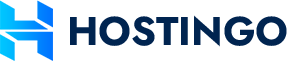




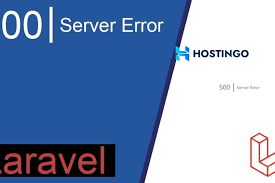


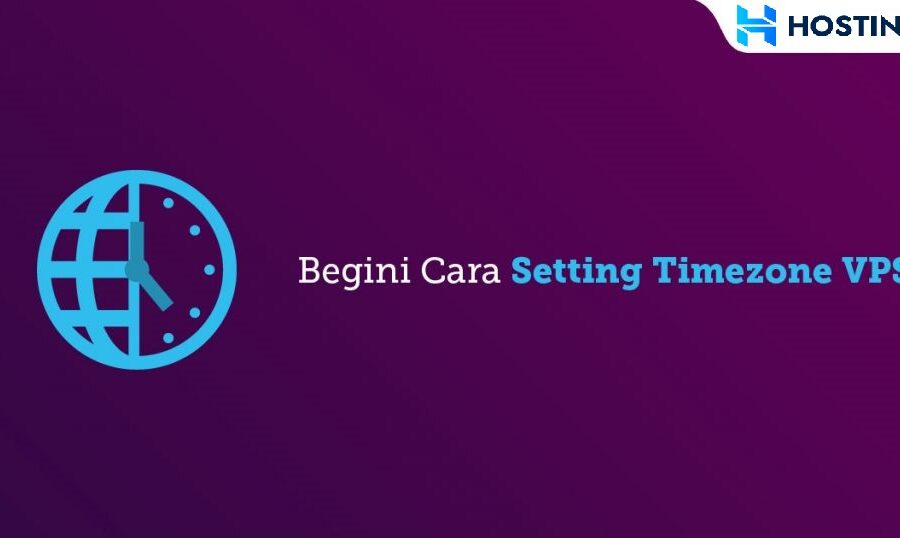

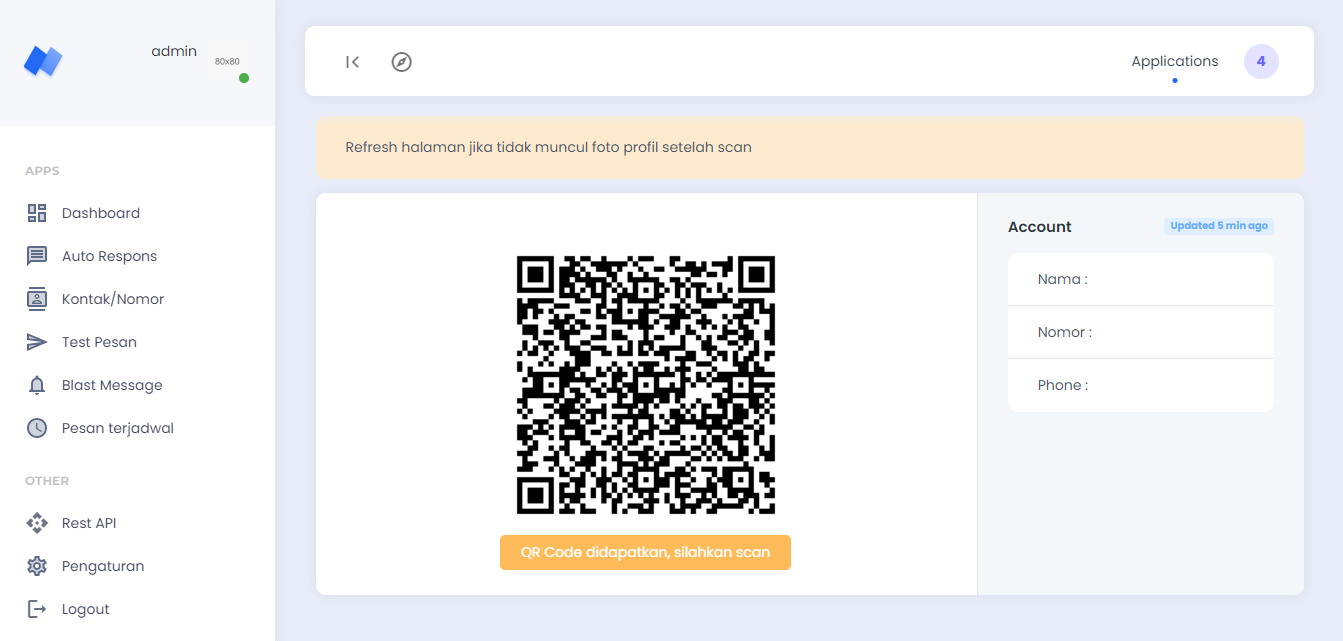








Leave a Comment